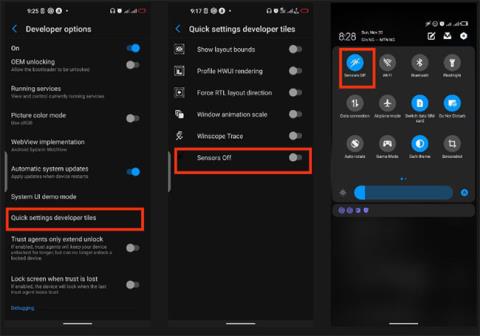Android je eden najbolj razburljivih mobilnih operacijskih sistemov, kar jih lahko najdete. Izpolnjuje večino elementov, ki bi jih pričakovali v dobrem operacijskem sistemu. Na žalost, kot katera koli druga tehnologija, ki si jo lahko omislite, Android ni popoln.
Ne glede na znamko vašega pametnega telefona lahko naprava Android, ki jo imate, naleti na vrsto nadležnih težav. Lahko so težave celotnega Androida ali težave, specifične za znamko telefona. Quantrimang.com je zbral nekaj najbolj nadležnih znanih težav z Androidom in vam bo pokazal, kako se z njimi spopasti.
1. Zaslon telefona se med klicem ne izklopi
To nadležno težavo pogosto povzroči pokvarjen ali delno pokrit senzor bližine. Obstaja več načinov za odpravo, odvisno od natančnega vzroka. Najenostavnejša rešitev je, da senzor bližine obrišete s čisto suho krpo. Za referenco se običajno nahaja na vrhu pametnega telefona blizu sprednje kamere. Zato poskrbite, da boste očistili celoten zgornji okvir.
Če to ne deluje, vaša zaščitna očala ali torbica za telefon morda blokirajo pogled senzorja. Za popravilo boste morali prilagoditi eno ali oboje. Če še vedno ne deluje, so na voljo še 3 druge možnosti:
- Znova zaženite telefon: ta trik se običajno izvede po čiščenju senzorja.
- Izklopite senzor bližine : Če senzor bližine ne deluje pravilno, ga boste morda morali izklopiti. Če želite izklopiti senzor bližine:
1. Odprite aplikacijo Telefon v svoji napravi in tapnite ikono s tremi pikami v zgornjem desnem kotu zaslona.
2. Tapnite Nastavitve > Nastavitve klicev in izklopite senzor bližine. Na žalost te možnosti morda ne boste našli na nekaterih telefonih Android, odvisno od različice operacijskega sistema in proizvajalca naprave.
- Izklopite vse senzorje : ta pristop je kot ubijanje piščanca z mesarskim nožem, vendar deluje. Če želite izklopiti vse senzorje:
1. Odprite Nastavitve na pametnem telefonu Android.
2. Pomaknite se do Sistem > Nastavitve za razvijalce (ali Možnosti za razvijalce ) > Ploščice za razvijalce hitrih nastavitev > Senzorji izklopljeni . Morda boste morali najprej omogočiti možnosti za razvijalce .
3. S tem dejansko ne izklopite senzorja, ampak dodate bližnjico za izklop senzorja v meniju hitrih nastavitev. Če želite senzorje izklopiti vsakič, ko se vaš senzor bližine ne obnaša pravilno, preprosto povlecite navzdol, da odprete meni s hitrimi nastavitvami, in preklopite ikono Sensors Off , da izklopite vse senzorje.

Izklopite vse senzorje
Opozorilo : izklop senzorja bo prekinil vašo uporabo mikrofona, kamere in lokacijskih storitev. Upoštevajte to le kot zadnjo rešitev v sili.
2. Zaslon telefona se naključno prižge in potemni
Super je, da vaš telefon poveča svetlost na svetlih mestih in zmanjša svetlost na temnih mestih. Na žalost se svetlobni senzor na pametnih telefonih, ki je odgovoren za nadzor te funkcije, včasih pokvari. To povzroči, da zaslon telefona naključno potemni in zasveti v neprimernih pogojih. Tako zabavna funkcija nenadoma postane moteča funkcija.
Če želite to popraviti, odprite Nastavitve v telefonu in poiščite Prilagodljiva svetlost ali Samodejna svetlost. Tapnite, da omogočite in onemogočite to funkcijo.

Odpravili smo težavo, pri kateri se je zaslon telefona naključno zasvetil in potemnil
Če ne najdete nobene možnosti, lahko v skrajnem primeru razmislite o izklopu vseh senzorjev po zgornjih korakih. V tem primeru boste potrebovali pomoč tehnika, da ga trajno popravite.
3. Zaslon je ponoči presvetel
Če ponoči uporabljate telefon Android, boste škilili. Prilagajanje svetlosti zaslona ali oddaljenosti pametnega telefona od oči te težave ne odpravi natančno. Na srečo imajo novejše različice operacijskih sistemov Android na voljo temni način.
Če želite omogočiti temni način v napravah Android, preprosto pojdite v Nastavitve > Zaslon in vklopite temni način.

V napravah Android vklopite temni način
To bo takoj omogočilo temno temo v celotnem operacijskem sistemu za napravo in tudi omogočilo nekaterim vašim aplikacijam, da preklopijo na temno ozadje.
Uporabite temni način v brskalniku
Na žalost večina aplikacij brskalnika Android nima zanesljive funkcije temnega načina. Dobite temni način, ki temno temo uporablja samo za menije brskalnika namesto za vsebino spletnih strani. Med brskanjem po spletu ste tako izpostavljeni močni beli svetlobi, ki je škodljiva za vaše oči.
Na srečo imajo brskalniki, ki temeljijo na Chromiumu, kot sta Google Chrome in Brave, rešitev. Za več podrobnosti glejte naslednje članke:
4. Pomnilnik telefona je nenehno poln
Niste prenesli novih datotek ali namestili dodatnih aplikacij, vendar se je pomnilnik telefona nekako kar naprej polnil. Zakaj tako?
Največji krivec je običajno predpomnilnik aplikacij in drugi podatki aplikacij. Ko uporabljate svoje aplikacije, te počasi kopičijo podatke v ozadju in zavzamejo gigabajte prostora, preden se tega zavedate. Aplikacije družbenih medijev, kot sta Telegram in Facebook, so zloglasni vzroki. Chrome in Netflix sta tudi velika zbiratelja podatkov aplikacij, zato bodite pozorni nanju.
Za brisanje predpomnilnika aplikacij in drugih podatkov aplikacij v napravah Android :
1. Odprite Nastavitve v vaši napravi in se pomaknite do Aplikacije (ali Aplikacije pri nekaterih znamkah) in se je dotaknite.
2. Na naslednjem zaslonu tapnite Ogled vseh aplikacij ali Upravljanje aplikacij .
3. Na seznamu poiščite aplikacije, ki trenutno zasedajo veliko prostora v pomnilniku, in jih tapnite.
Poiščite aplikacije, ki trenutno zasedajo veliko pomnilniškega prostora
4. Nato kliknite Storage > Clear data / Clear storage in izberite Manage space / Clear storage ali Clear cache . Če izberete možnost Upravljanje prostora , boste našli možnost Počisti vse podatke za izbrano aplikacijo.


5. Možnost počisti predpomnilnik bo pomagala znebiti vaše naprave vseh začasnih datotek, povezanih z izbrano aplikacijo.

Izberite Počisti predpomnilnik
Če želite počistiti podatke predpomnilnika za vse svoje aplikacije hkrati, se poskusite pomakniti do Nastavitve > Shramba > Pomnilnik naprave > Podatki predpomnilnika in tapnite Izbriši , da počistite podatke predpomnilnika za vse aplikacije hkrati. Ta možnost morda ni na voljo na vseh telefonih.
5. Ne najdete nekaterih skritih funkcij Androida
To ni težava, vendar je lahko vseeno moteče. Obstajajo nekatere funkcije, za katere morate porabiti veliko časa za navigacijo globoko v napravi Android, da jih najdete vsakič, ko jih želite uporabiti. Zakaj ne bi te funkcije dodali v meni hitrih nastavitev?
Če želite dodati bližnjico v meni hitrih nastavitev, preprosto:
1. Povlecite navzdol z vrha naprave Android, da prikažete meni hitrih nastavitev .
2. Kliknite ikono svinčnika v meniju, da prikažete razpoložljive bližnjice, ki jih lahko dodate.
3. Kliknite katero koli razpoložljivo bližnjico, da jo dodate v meni hitrih nastavitev.

Dodajte bližnjico v meni hitrih nastavitev
Na žalost je število funkcij, ki jih lahko dodate kot bližnjice v meniju hitrih nastavitev, omejeno. Vendar pa lahko z aplikacijami, kot je Bližnjice ploščic , dodate katero koli aplikacijo v meni hitrih nastavitev in do nje dostopate z enim samim potegom.